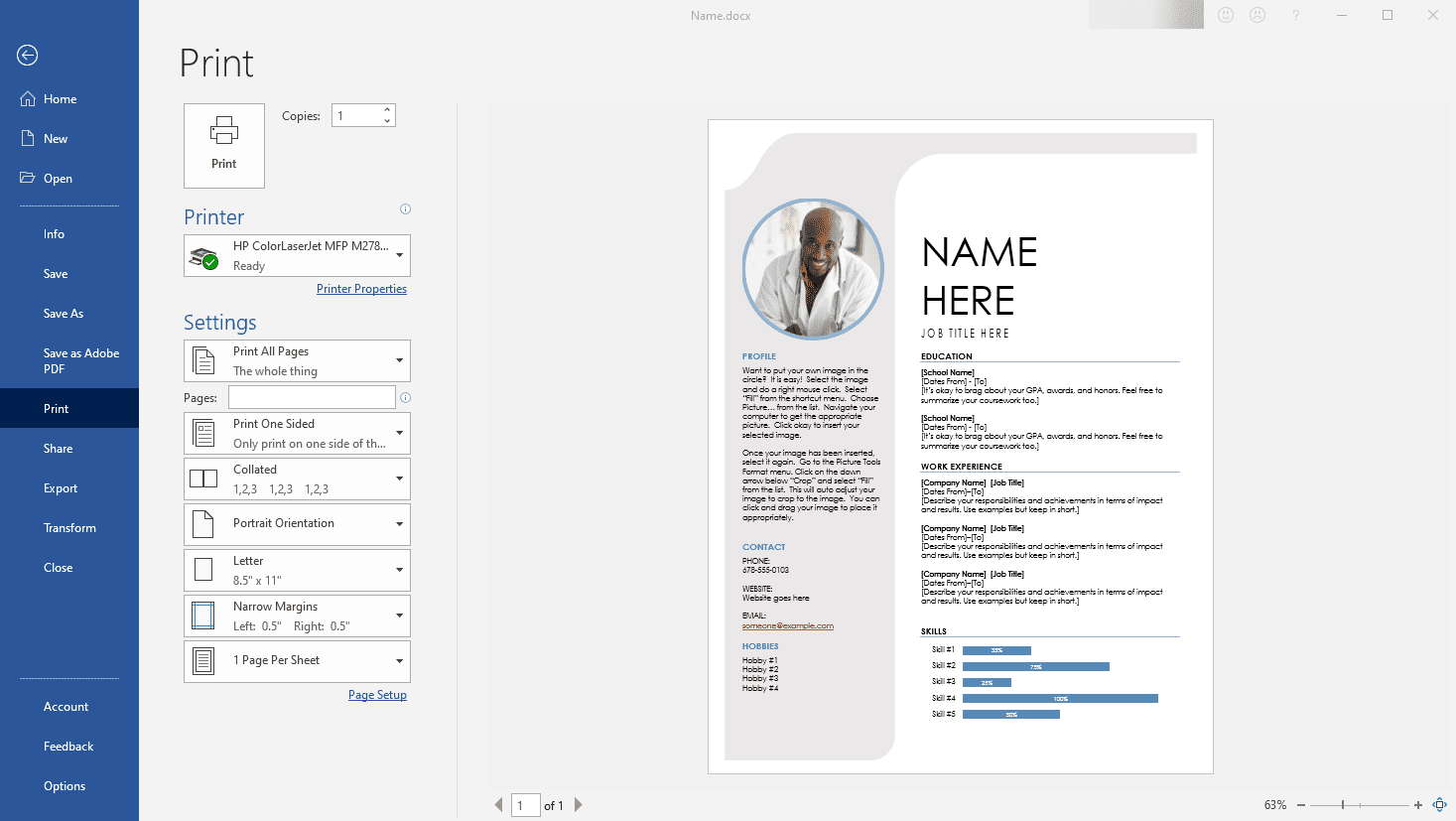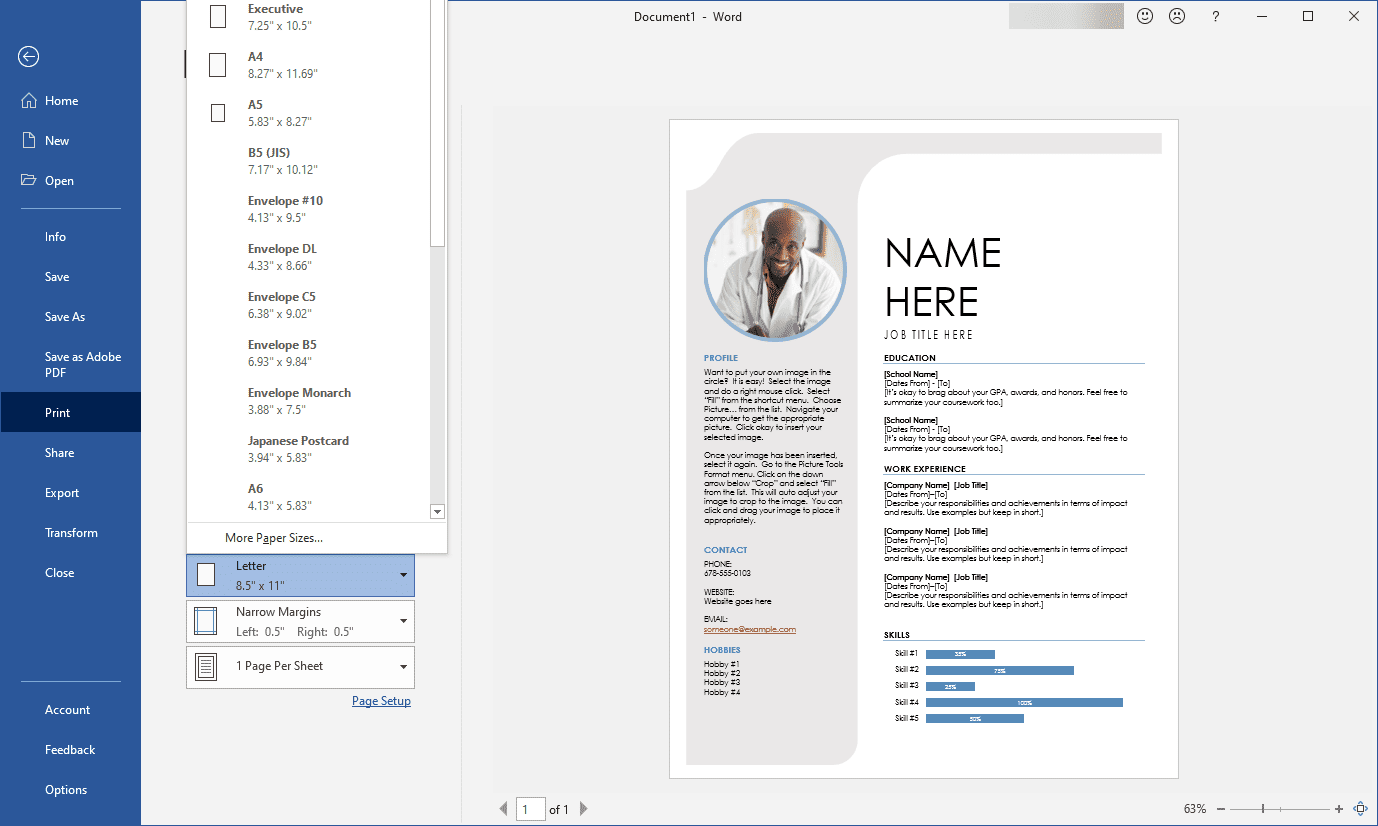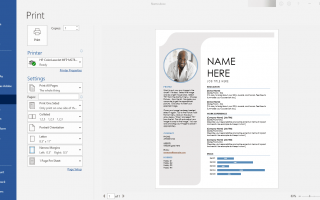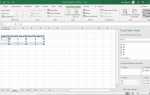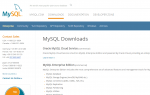Создание документа Word в одном формате бумаги не означает, что вы ограничены этим форматом бумаги и презентации при печати. Произведите изменение размера только для одной печати или сохраните новый размер в документе.
Эта опция легко доступна в диалоговом окне настроек печати. Когда размер бумаги изменяется, ваш документ автоматически масштабируется до размера бумаги, который вы выбираете. Microsoft Word покажет вам, как будет выглядеть измененный документ, вместе с позициями текста и других элементов, таких как изображения, перед печатью.
Информация в этой статье относится к Microsoft Word 2019, 2016, 2013, Word для Mac и Word для Office 365.
Как изменить размер документов Word для печати
Выполните следующие действия, чтобы выбрать определенный размер бумаги при печати документа.
Выбрать файл > Распечатать. По умолчанию размер бумаги в документе по умолчанию равен размеру бумаги печатаемого материала.

Выберите раскрывающийся список формата бумаги, чтобы выбрать нужный вывод. Например, чтобы напечатать документ формата Letter на бумаге формата A5, щелкните Письмо затем нажмите A5. Миниатюра первой страницы напечатанного вывода изменяется в соответствии.
Вы не можете изменить масштаб документа, чтобы соответствовать размеру бумаги. Если документ больше, чем бумага, то документ будет размещен на нескольких листах.

Нажмите на Распечатать Кнопка, когда вы удовлетворены настройками выхода.
Печать масштабированных документов
Чтобы распечатать документ на бумаге другого размера, сохранив исходные размеры и поместив его на одном листе, распечатайте документ в PDF, а затем распечатайте PDF на принтере. Драйвер принтера PDF поддерживает значительно больше вариантов изменения размера и реструктуризации, чем любое приложение для обработки текста.